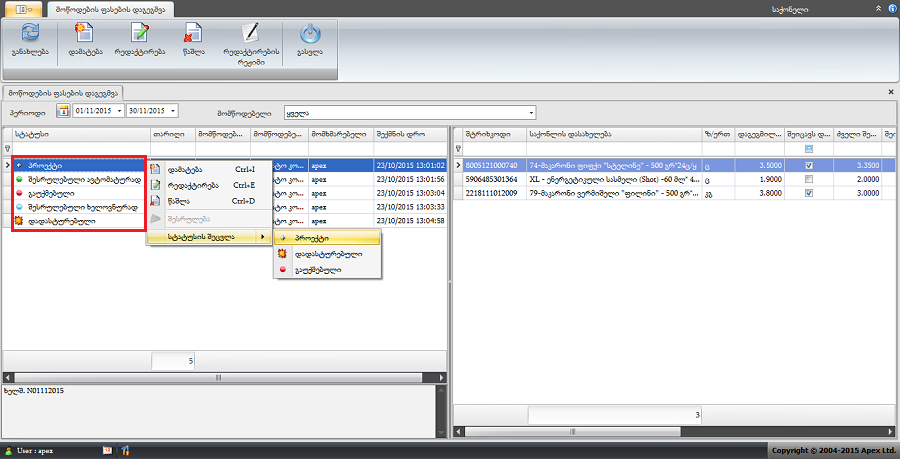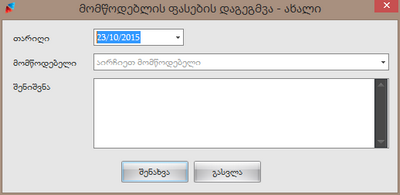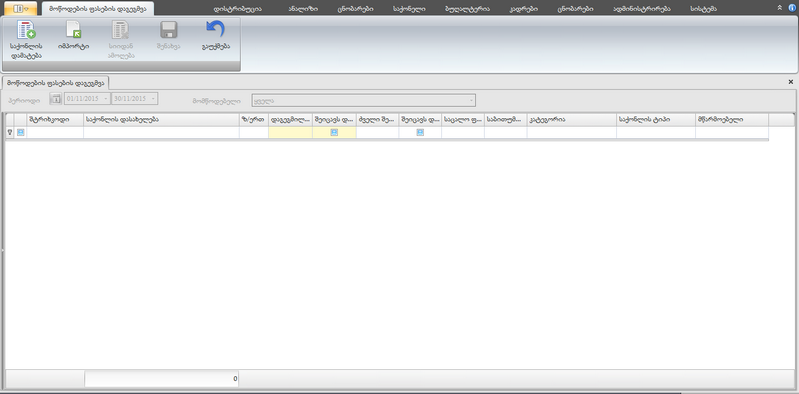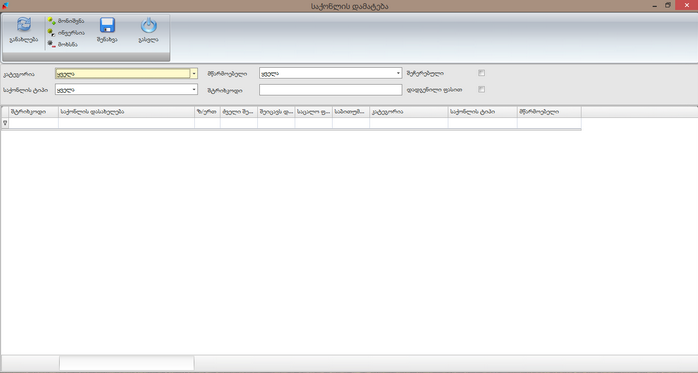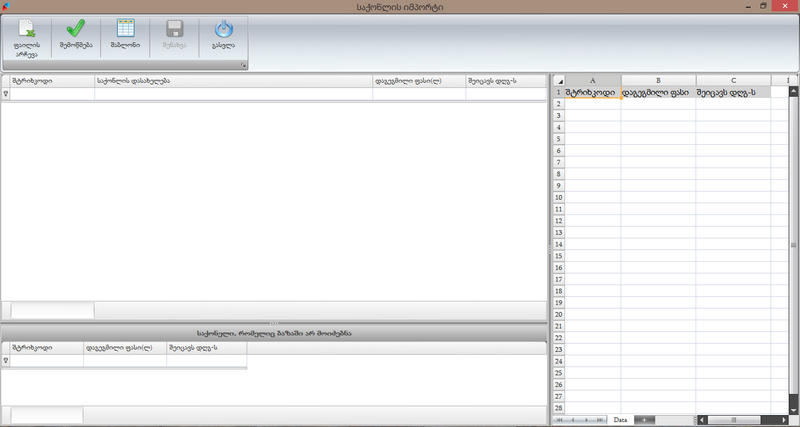მოწოდების ფასების დაგაგმვა-არის მოდულის საქონლის ბრძანება (საქონელი => მოწოდების ფასები =>მოწოდების ფასების დაგაგმვა). ფორმის დანიშნულებაა მოწოდების ფასების წინასწარ განსაზღვრა სასურველი პერიოდიდან, რათა ოპერატორმა შეუფერხებლად შეძლოს მიღებული საბუთის (შესყიდვის დოკუმენტის) ბუღალტერიაში ასახვა. მოწოდების ფასების დაგეგმვის შემთხვევაში ავტომატურად განახლდება შესყიდვის ფასები ფორმაში მოწოდების ფასები.
ფორმაში გამოდის ჩანართები, რომელიც წარმოადგენს ცხრილს, ცხრილის ფილტრისათვის გამოიყენეთ თარიღის შუალედის ასარჩევი ელემენტი და მომწოდებელი (Combo box) . ფორმის მარცხენა ნაწილში ინფორმაცია მოგვეწოდება "მოწოდების ფასების გეგმის" სტატუსის, მომწოდებლის, მომხმარებლის, გეგმის შესრულების და გეგმის შექმნის დროის მიხედვით. ხოლო მარჯვენა ნაწილი განკუთვნილია თითოეული გეგმით განსაზღვრული საქონლის ჩამონათვალისა და დაგეგმილი შესყიდვის ფასებისათვის.
ფორმაში დამატებულ ყველა ჩანაწერს ავტომატურად ენიჭება სტატუსი "პროექტი". პროექტის სტატუსის მქონე ჩანაწერის შემთხვევაში შესყიდვის ფასი არ გააქტიურდება ფორმაში მოწოდების ფასები. სტატუსის შესაცვლელად ვიყენებთ კონტექსტური მენიუს ბრძანებას "სტატუსის შეცვლა" და ვუთითებთ ბრძანებას "დადასტურებული". "დადასტურებული" სატატუსის მქონე გეგმა გულისხმობს "მოწოდების ფასების დაგაგმვის" თარიღით შესყიდვების ფასის ცვლილებას (წინ გაჩნდება მწვანე ბურთულა ჩანაწერით-"შესრულებული ავტომატურად"). "მოწოდების ფასების დაგეგმვა" შესაძლებელია ხელოვნურადაც, კონტექსტური მენიუს ბრძანებით "შესრულება",აღნიშნული ოპერაციის შესრულების შემდეგ, მომხმარებელს უკვე შეეძლება დაგეგმილი ფასით მოახდინოს საქონლის შესყიდვა (ბრძანება აქტიურია "დადასტურებული" სატაუსის მქონე ჩანაწერის შემთხვევაში, შედეგად წინ გაჩნდება ცისფერი ბურთულა ჩანაწერით "შესრულებული ხელვნურად"). "გაუქმებული" სტატუსის მქონე ჩანაწერი გულისხმობს, რომ მისი გამოყენება აღარ მოხდება, თუმცა შესაძლებელია სტატუსი შევცვალოთ "პროექტის" ან "დადასტურებული" სტატუსით და გავაგრძელოთ მუშაობა იგივე ლიგიკით რაც ზემოთ არის განხილული.
ბრძანების გამოყენების შედეგად, ეკრანზე გამოდის ფორმა "მოწოდების ფასების დაგეგმვა":
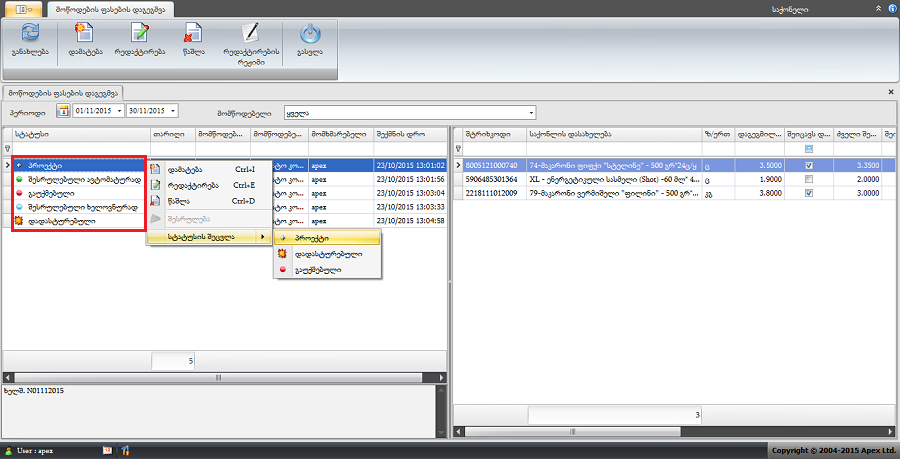
ფორმაში მოქმედებს ბრძანებები:
- განახლება-ბრძანების გამოყენების შედეგად ფორმაში ინფორმაცია გამოდის ფორმის შუა ნაწილში განთავსებული ფილტრის ელემენტების გათვალისწინებით;
- დამატება-ბრძანება უზრუნველყოფს ახალი ჩანაწერის დამატებას, მისი გამოყენებით ეკრანზე გამოდის დიალოგური ფანჯარა "მომწოდებლის ფასების დაგაგმვა - ახალი":
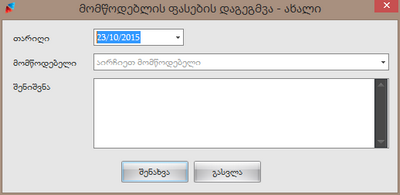
- ფანჯარაში განთავდებულია გრაფები:
- თარიღი-გრაფაში ავტომატურად განთავსებულია მიმდინარე თარიღი და შესაძლებელია მისი ცვლილება იმის გათვალისწინებით, თუ რომელი თარიღიდან გვაწვდის მომხმარებელი საქონელს განახლებული ფასით;
- მომწოდებელი-ჩამოსაშლელი ღილაკის (Combo box) დახმარებით ვირჩევთ მომწოდებელს, იმის გათვალისწინებით, თუ რომელი მომწოდებელი გვაწვდის საქონელს განახლებული ფასით;
- შენიშვნა-გრაფაში შესაძლებელია დამატებით შენიშვნის მითითება (მაგ: ხელშეკრულების ნომერი).
- ფანჯარაში მოქმედებს ბრძანებები შენახვა და გასვლა. შენახვის ბრძანების გამოყენებით ჩანაწერი დაემატება ფორმის მარცხენა ნაწილში და შესაძლებელია მომწოდებელისგან საქონლის განახლებული ფასის ჩატვირთვა პროგრამაში ბრძანებით რედაქტირების რეჟიმი (განხილულია ქვემოთ). გასვლის ბრძანების გამოყენებით ჩანაწერის დამატება არ ხდება.
- რედაქტირება-ბრძანება აქტიურია, თუ ჩანაწერს აქვს სტატუსი "პროექტი", მისი გამოყენებით ეკრანზე განთავსდება ფანჯარა "მოწოდების ფასების დაგეგმვა-რედაქტირება" და შესაძლებელია ნებისმიერი გრაფის ცვლილება;
- წაშლა-ბრძანება აქტიურია, თუ ჩანაწერს აქვს სტატუსი "პროექტი", მისი გამოყენებთ ჩანაწერი წაიშლება მარცხენა ჩარართიდან;
- რედაქტირების რეჟიმი-ბრძანება აქტიურია, თუ ჩანაწერს აქვს სტატუსი "პროექტი", მისი გამოყენებით ეკრანზე განთავსდება ფორმა "მოწოდების ფასების დაგეგმვა":
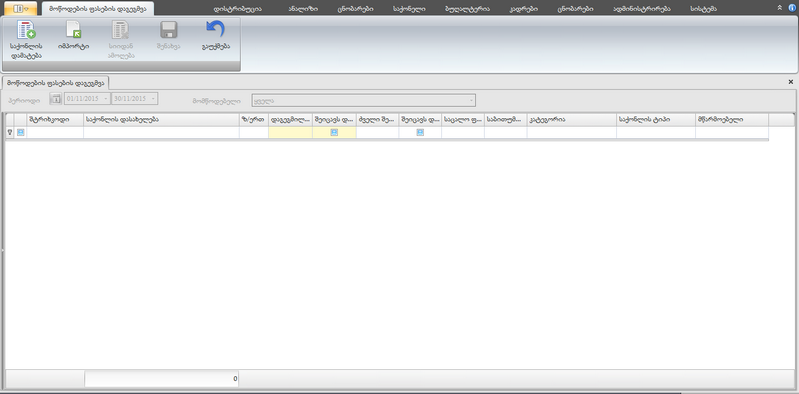
- ფორმაში განთავსებულია ბრძანებები:
- საქონლის დამატება-ბრძანების გამოყენებით ეკრანზე განთავსდება საქონლის დამატების ფანჯარა:
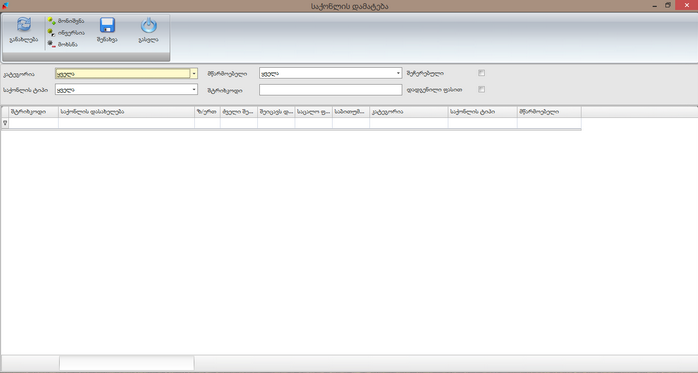
- ფანჯარაში განთავსებულია ბრძანებები:
- განახლება-ბრძანების გამოყენებით ფანჯარაში განთავსდება რეგისტრირებული საქონლის ჩამოათვალი (შეჩერებულის გარდა), საქონლის მოსანიშნად დააფიქისრეთ საქონლის ხაზი და გამოიყენეთ Space-კლავიში. ფორმის გაფილტვრა შესაძლებელია რეგისტრირებული საქონლის მახასიათებლებით: კატეგორია, საქონლის ტიპი, მწარმოებელი და შტრიხკოდი. ფანჯარაში ასევე გვხვდება ღილაკი-ჩამრთველი შეჩერებული და დადგენილი ფასით. შეჩერებულის ჩართვის შემთხევვში ფანჯარაში განთავსდება რეგისტრირებული საქონლის სრული ჩამონათვალი (შეჩერებულის ჩათვლით), ხოლო დადგენილი ფასის ჩართვის შემთხვევაში ფანჯარაში საქონელი გაიფილტრება, თუ მომწოდებელზე და საქონელზე პროგრამაში შესყიდვის ფასი ერთხელ მაინც არის დადგენილი (მოწოდების ფასები, მოწოდების ფასების დაგეგმვა);
- მონიშვნა, ინვერსია, მოხსნა;
- შენახვა-ბრძანების გამოყენებით მონიშული საქონელი დაემატება ფორმაში "მოწოდების ფასების დაგეგმვა";
- გასვლა.
- ფორმაში რედაქტირებადი არის სვეტები "დაგეგმილი ფასი" და "შეიცავს დღგ-ს", შესაბამისად საქონლის შესყიდვის შეთანხმებული ფასი ეთითება სვეტში "დაგეგმილი ფასი", ხოლო შეთანხმებული ფასი, თუ არის დღგ-ს ჩათვლით მაშინ სვეტი "შეიცავს დღგ-ს" უნდა იყოს მონიშნული.
- იმპორტი-ბრძანება უზრუნველყოფს მოწოდების ფასების იმპორტს, როგორც წინასწარ შექმნილი Microsoft Excel-ის ფაილიდან, ასევე ფორმის მარჯვენა ნაწილში არსებული სვეტების შევსების მიხედვით. იმპორტის ბრძანების გამოყენებით ეკრანზე გამოდის დიალოგური ფანჯარა "საქონლის იმპორტი":
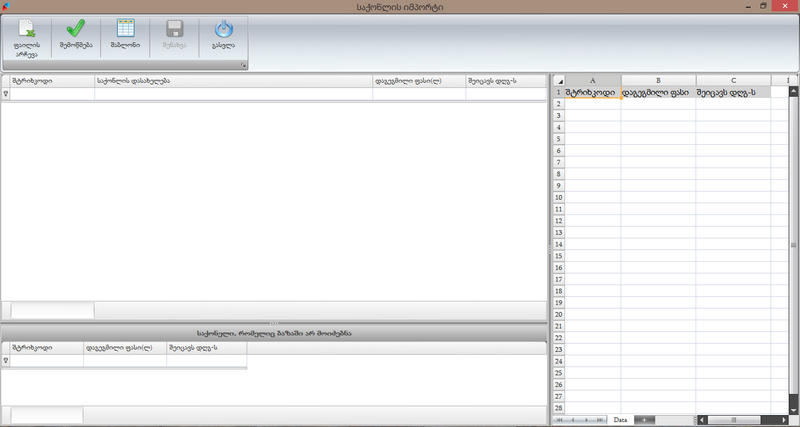
- ფანჯარაში განთავსებულია ბრძანებები:
- ფაილის არჩევა-ბრძანებით ხდება Microsoft Excel-ის ფაილის მოძიება კომპიუტერში, არჩევის შედეგად ფაილში მითითებული საქონელი დაიმპორტდება ფანჯრის ზედა ნაწილში;
- შემოწმება-ბრძანება აქტიურდება მას შემდეგ, რაც Microsoft Excel-ის ფაილის არჩევა შესრულდება, ან შეივსება ფორმის მარჯვენა ნაწილი და მისი გამოყენება უზრუნველყოფს შაბლონში მითითებული საქონლის შემოწმებას. ბრძანების გამოყენების შედეგად შტრიხკოდი რომელიც არ არის რეგისტრირებული სისტემაში ან არასწორად არის შევსებული განთავსდება ჩანართში "საქონელი, რომელიც ბაზაში არ მოიძებნა";
- შენახვა-ბრძანება აქტიურდება მას შემდეგ, რაც მოხდება ფაილის შემოწმება;
- შაბლონი-ბრძანება უზრუნველყოფს Microsoft Excel-ის ფაილის გადმოწერას თქვენს კომპიუტერში, შაბლონში პირველ ხაზზე მოცემულია საქონლის შტრიხკოდის, ფასის და შეიცავს დღგ-ს სვეტები;
- გასვლა.
- სიიდან ამოღება-ბრძანება აქტიურდება მას შემდეგ რაც ფორმაში მონიშნავთ ფორმიდან წასაშლელ საქონელს. საქონლის მოსანიშნად დააფიქისრეთ საქონლის ხაზი და გამოიყენეთ Space-კლავიში.
- შენახვა
- გაუქმება.
- გასვლა.